10 Processing ControlP5のインストール
ControlP5は機能満載のGUIライブラリです。buttons, sliders, knobs, toggles, textfields, checkboxes, accordions, charts, timers, drop-downsなどのユーザーインターフェイスを配置しカスタマイズするためのオプションを提供します。
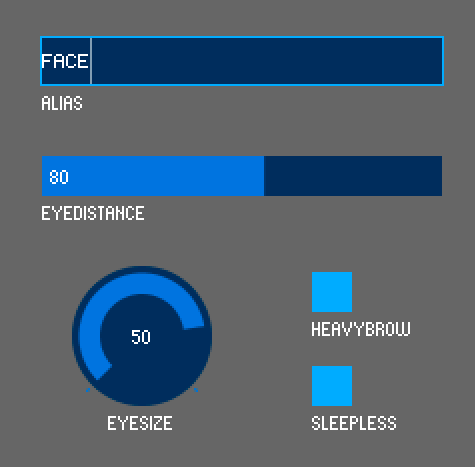
ControlP5の使用を開始するには、ProcessingにControlP5をインストールする必要があります。Processingのメニューバーから、[スケッチ]> [ライブラリをインポート...]> [ライブラリを追加... ]を選択します。
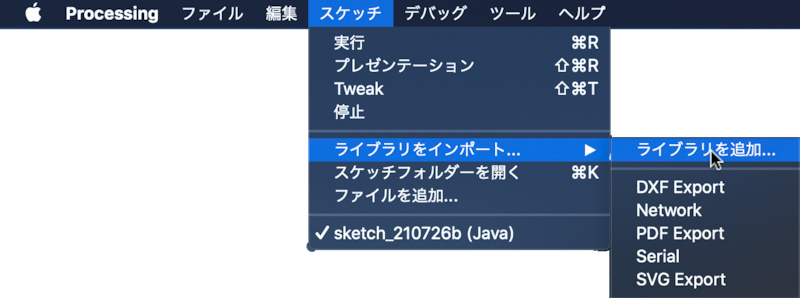
これで、Contribution Manager ウィンドウが表示されます。
Librariesタブで、"ControlP5"を選択してインストールします。

インストールが済んだら、 Processingアプリを一度終了し、再度、起動するとライブラリに反映されます。
次回は、ControlP5の主要コントロールを使い、モンタージュ スケッチを作成します。
